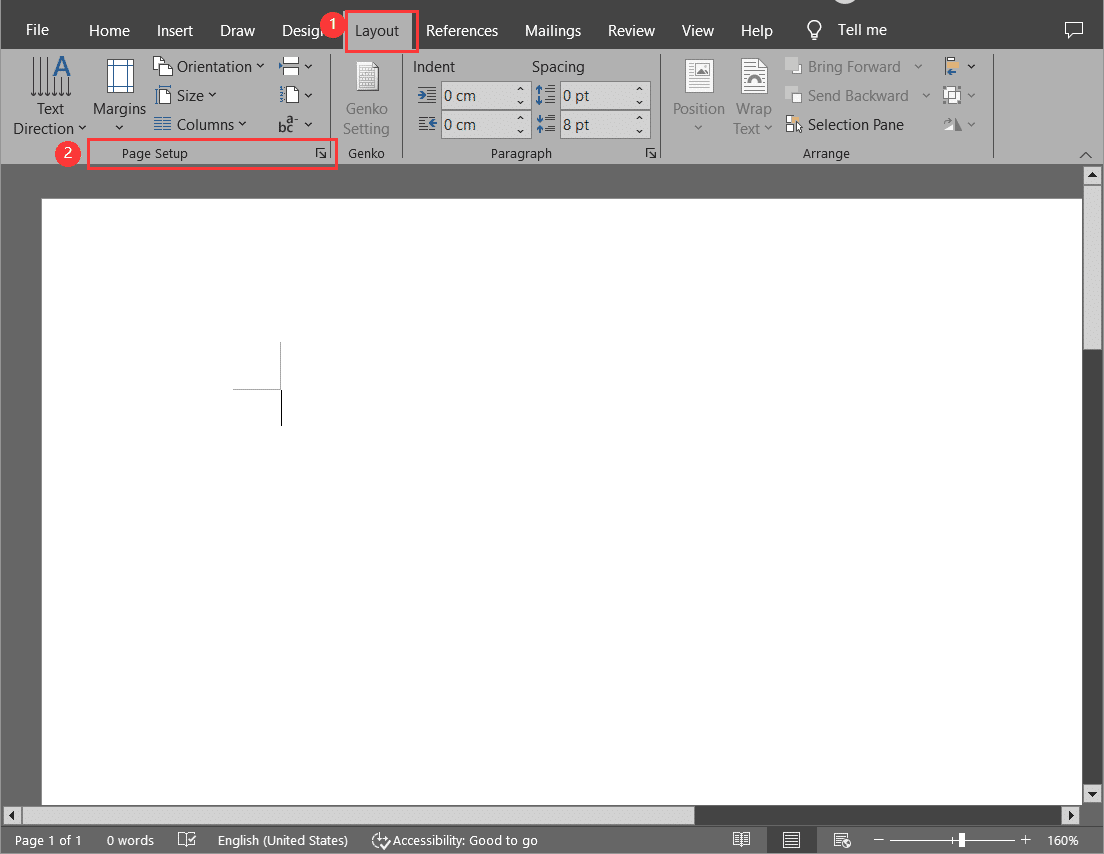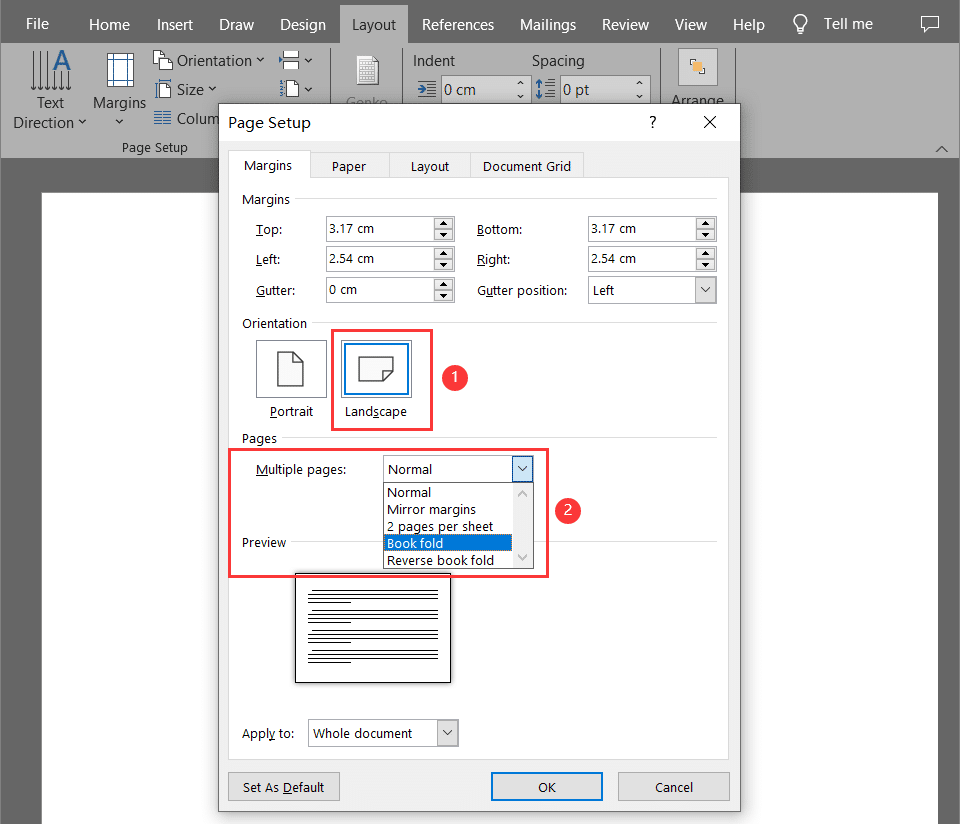Knihy sú napriek modernizácii stále významné. Väčšina ľudí považuje knihy za súčasť svojho života. Je šikovný a plný vedomostí a životných lekcií. Zatiaľ čo iní radi čítajú, niektorí radi píšu a tvoria – inšpirujte ľudí a zdieľajte ich vášeň pre rozprávanie príbehov. Knihy pre nás môžu pripraviť spoločnosti, no zanietení ľudia môžu začať tak jednoducho, ako je používanie Wordu. Výhodou je, že brožúry môžete vytvárať v škole, doma aj v práci. V tomto článku vám ukážeme, ako na to vytvoriť brožúru v programe Word.
Čo je brožúra
Je to vopred vytvorené nastavenie stránky na tvorbu kníh vo Worde. Má rozloženie Book Fold, ktoré vás nastaví na okamžitú tlač, pohodlne v správnom poradí, pripravené na skladanie a väzbu.
Použitie brožúry
- Rozprávkové knihy
- Brožúry
- Katalógy
- Časopis
- Inštruktážne manuály
- Brožúry s receptami
- Vložky na disky CD alebo DVD
- Zdokumentované správy
- Vedenie účtovníctva
- Diplomová práca
- Pozvánky
Funkcie brožúry vo Worde
1. Veľmi jednoduché použitie
2. Pohodlne sa nachádza vo Worde
3. Pripravíte a vytlačíte ho v okamihu
4. Rozloženie a okraj možno ľahko upraviť
Kroky pri vytváraní brožúry v programe Word
Prvá vec, ktorú musíte urobiť, je zmeniť rozloženie dokumentu pred začatím projektu písania. Ak ste pripravili obsah a použili rozloženie brožúry so všetkými obrázkami, grafmi a tabuľkami, urobíte veľa úprav, pretože veľkosť sa zníži na polovicu. Uistite sa, že začínate prázdnou stránkou. Po nastavení rozloženia môžete začať!
Krok 1: Na paneli s ponukami začiarknite políčko „Rozloženie” a nájdete „Nastavenie stránky” šípka v pravom dolnom rohu. Otvorí sa okno s okrajmi, papierom a rozložením.
Krok 2: V "Okraje“, rozbaľte banner a zvoľte “Book Fold“. Orientácia sa automaticky zmení na „Krajina“ s ukážkovým obrázkom knihy v spodnej časti.
Dlhý dokument znamená jeho rozdelenie do viacerých brožúr. Môžete zmeniť počet hárkov v časti Hárky na brožúru a zadať preferované strany na brožúru.
Krok 3: Môžete tiež pridať priestor na vnútornom záhybe pre uvoľnenie viazania. Zväčšite šírku žľabu. Automaticky sa upraví vo vašej brožúre nižšie.
Krok 4: Ďalšia karta je „Papier“. Zaškrtnite Veľkosť papiera a na rozbaľovacom pruhu vyberte najlepšiu možnosť pre svoju brožúru. Všimnite si, že veľkosť brožúry pri tlači je polovica veľkosti papiera.
Krok 5: Nakoniec je „Rozloženie“. Môžete pridať priestor na hraniciach. Zaškrtnite „Hranice“ v pravom dolnom rohu. Otvorí sa okno a vyberte „Ohraničenie strany“. Zaškrtnite „možnosti“ a podľa toho upravte.
Krok 6: Po dokončení kliknite na tlačidlo OK. Ak je váš dokument pripravený, bude okamžite naformátovaný. Upravte obrázky manuálne. Aby ste sa uistili, že stoly nebudú presahovať hranice, kliknite pravým tlačidlom myši na rukoväť v ľavom hornom rohu stola a vyberte „Automatické prispôsobenie“ potom „Automatické prispôsobenie obsahu“.
Tlač brožúr
Teraz ste už dokončili brožúru vo Worde, teraz môžete pokračovať v tlači knihy. Uistite sa, že ste skontrolovali všetko, ako je rozloženie, okraje, odkvapy a medzery.
1. Je text dostatočne čitateľný? Písmo, veľkosť textu a medzery.
2. Sú všetky obrázky/grafy/tabuľky v rámci okraja stránky? Môžete ho naformátovať manuálne alebo použiť funkciu Automatické prispôsobenie, aby obrázky nedeformovalo.
3. Stačí odkvap v strede? Vyhraďte viac miesta na to, aby ste mali priestor vo väzbe.
4. Najlepšie je použiť kontrolu pravopisu a gramatiky. Nájdete ho pod Revízia na paneli s ponukami.
5. Skontrolujte, či je v tlačiarni uložený papier správnej veľkosti.
Conclusion
Ak hľadáte jednoduchší spôsob vytvorenia brožúry, Flip PDF Plus Pro bude skvelou voľbou. Konvertuje súbory PDF a obrázky na brožúry s listovaním strán v priebehu niekoľkých sekúnd. K dispozícii je množstvo dobre navrhnutých rozložení, tém a pozadí na vylepšovanie vašich brožúr. Máte povolené pridávať obrázky, videá, zvuk a odkazy na stránky brožúry, čím ponúkate publiku pohlcujúci zážitok. Získajte bezplatnú skúšobnú verziu a vytvorte úžasné brožúry ešte dnes!
Preveďte svoje PDF na Flipbook jednoducho